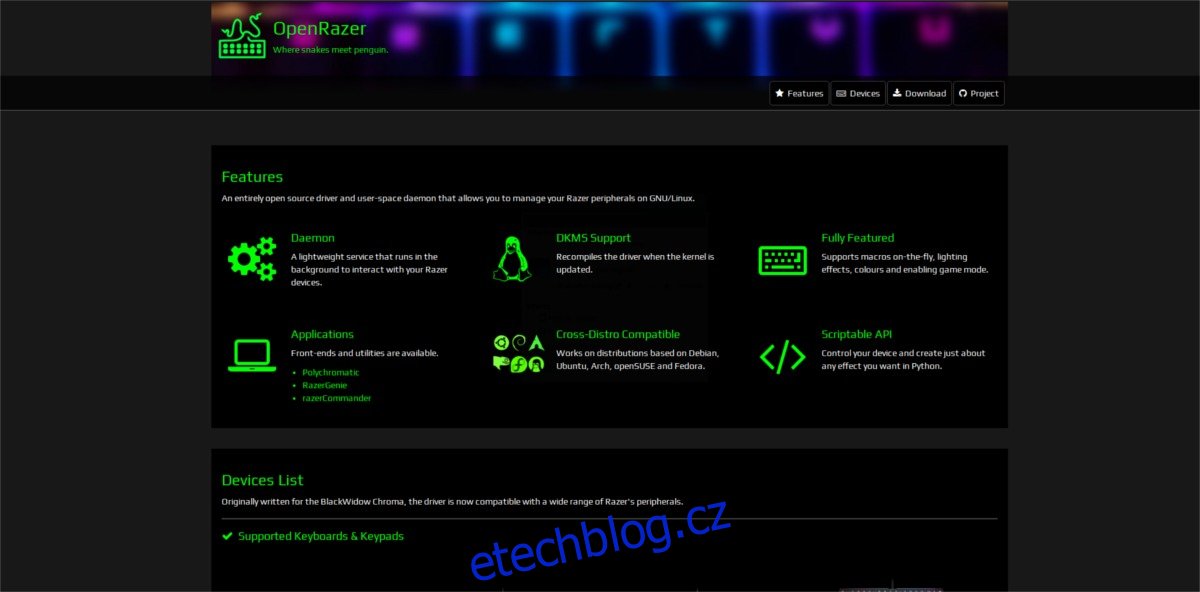Máte herní hardware Razer? Jste zmateni tím, jak nakonfigurovat herní periferie Razer na počítači se systémem Linux? Pokud ano, mohl by vás zajímat nástroj Polychromatic. Je to kompletní grafický front-end nástroj pro Linux, který dokáže konfigurovat herní periferie Razer.
Chcete-li nainstalovat nástroj Polychromatic, musíte mít v systému Linux spuštěné nejnovější ovladače zařízení Razer. Postupujte podle pokynů níže a zjistěte, jak je uvést do provozu.
Table of Contents
Nainstalujte OpenRazer And Polychromatic
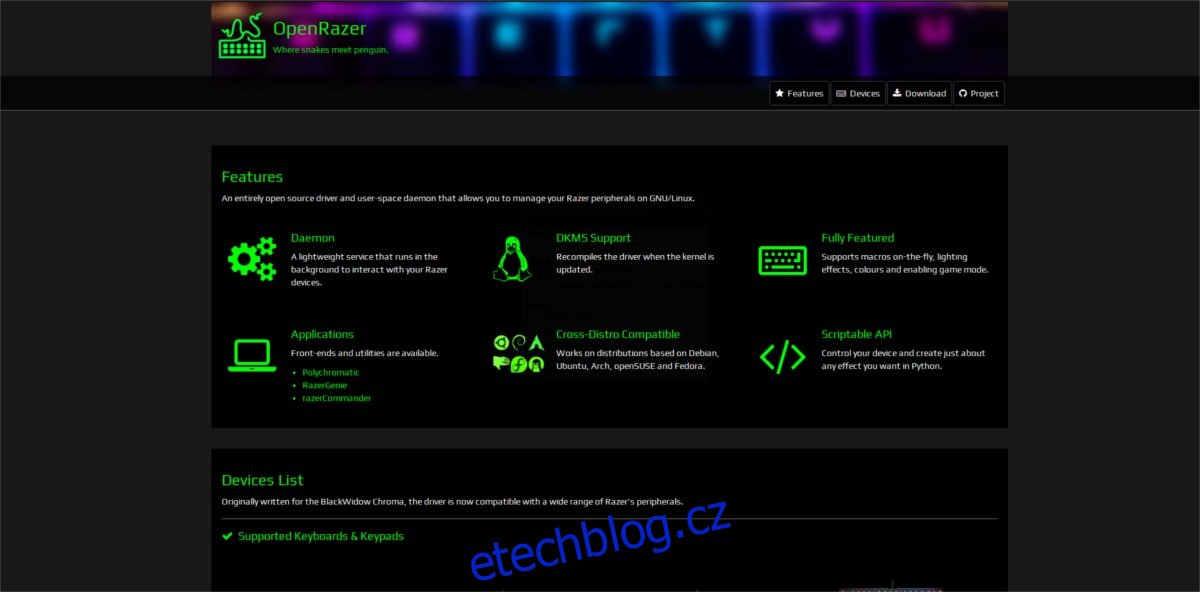
Ovladač OpenRazer má v Linuxu velkou podporu. Bez ohledu na to, jakou distribuci Linuxu používáte, pravděpodobně existuje způsob, jak ji nainstalovat. Chcete-li začít, otevřete okno terminálu a zadejte příkazy, které odpovídají vašemu operačnímu systému.
Ubuntu
Stejně jako většinu softwaru třetích stran lze OpenRazer nainstalovat na Ubuntu prostřednictvím PPA. V okně terminálu přidejte zdroj softwaru pomocí příkazu add-apt-repository.
sudo add-apt-repository ppa:openrazer/stable
Dále budete muset obnovit zdroje softwaru Ubuntu. Spuštění aktualizace je kritické, jinak Ubuntu neuvidí nový PPA.
sudo apt update
Po aktualizaci si všimnete, že apt říká, že jsou k dispozici aktualizace. Nainstalujte je pomocí příkazu upgrade. Tento krok nepřeskakujte, protože je nezbytný. Bez instalace důležitých aktualizací nemusí Ubuntu spustit software Razer tak dobře, jak by mohl.
sudo apt upgrade -y
Nyní, když je vše aktuální, použijte příkaz apt install k získání nejnovější verze ovladačů OpenRazer.
sudo apt install openrazer-meta
Vidíte chyby při pokusu o instalaci OpenRazer? Tato chyba může být způsobena deaktivací zdroje softwaru Universe. Povolte jej pomocí následujícího příkazu:
sudo add-apt-repository universe sudo apt update
Po dokončení aktualizace zkuste znovu nainstalovat OpenRazer pomocí příkazu výše.
Debian
Stejně jako Ubuntu lze software nainstalovat prostřednictvím zdrojů softwaru třetích stran. Bohužel PPA a Debian nejdou moc dobře dohromady, takže to budete muset udělat staromódním způsobem.
Nejprve použijte příkaz echo k přidání OpenRazer do souboru sources.list Debianu.
Poznámka: Ujistěte se, že to uděláte jako root pomocí su, nebo se přidejte do souboru sudoer.
su echo 'deb https://download.opensuse.org/repositories/hardware:/razer/Debian_9.0/ /' > /etc/apt/sources.list.d/hardware:razer.list
Zdroj softwaru OpenRazer je nyní v Debianu. Dále je čas spustit příkaz update, aby byl nový zdroj softwaru dostupný.
sudo apt-get update
Spuštění aktualizace apt-get někdy zobrazí aktualizace, které jsou připraveny k instalaci. Nezapomeňte nainstalovat aktualizace, aby OpenRazer fungoval co nejlépe.
sudo apt-get upgrade
Nakonec nainstalujte ovladač pomocí:
sudo apt-get install openrazer-meta
S funkčními novými ovladači OpenRazer dokončete vše instalací Polychromatic:
echo "deb https://ppa.launchpad.net/polychromatic/stable/ubuntu xenial main" | sudo tee -a /etc/apt/sources.list.d/polychromatic.list sudo apt-key adv --recv-key --keyserver keyserver.ubuntu.com 96B9CD7C22E2C8C5 sudo apt-get update sudo apt-get install polychromatic
Arch Linux
OpenRazer je k dispozici všem uživatelům Arch Linuxu prostřednictvím uživatelského úložiště Arch Linux. Chcete-li nainstalovat tento software z AUR, nainstalujte balíček Git pomocí nástroje pro balení Pacman.
sudo pacman -S git
Může být také nutné nainstalovat balíček base-devel (vyžadovaný pro interakci s AUR).
sudo pacman -S base-devel
Dále použijte příkaz git k stažení nejnovějšího souboru pkgbuild OpenRazer.
git clone https://aur.archlinux.org/openrazer.git
CD do složky klon a spusťte proces sestavování pomocí makepkg. Pochopte, že budova z AUR je citlivá. Obvykle se pomocí parametrů -si nainstalují všechny závislosti automaticky. Někdy to však selže. V takovém případě navštivte stránku OpenRazer na AUR a nainstalujte všechny závislé programy ručně.
S nainstalovaným OpenRazer přejděte k instalaci aplikace Polychromatic.
git clone https://aur.archlinux.org/polychromatic.git cd polychromatic makepkg -si
Fedora
Instalace OpenRazer a PolyChromatic na Fedoru je možná díky Suse OBS. Začněte s přidáváním zdroje softwaru pro OpenRazer do terminálu. V této příručce se zaměříme na Fedoru 28. Existují však softwarová úložiště dostupná pro Fedoru 27 a 26. Nahraďte „Fedora 28“ svým vydáním v příkazech níže.
sudo dnf config-manager --add-repo https://download.opensuse.org/repositories/hardware:razer/Fedora_28/hardware:razer.repo
Po přidání zdroje softwaru OpenRazer přidejte také polychromatický.
sudo dnf config-manager --add-repo https://download.opensuse.org/repositories/hardware:razer/Fedora_28/hardware:razer.repo
Nakonec nainstalujte Openrazer i Polychromatic:
sudo dnf install openrazer-meta polychromatic
OpenSUSE
Chcete-li nainstalovat nástroj Polychromatic na OpenSUSE a přidat do systému zdroje softwaru OpenRazer i Polychromatic.
sudo zypper addrepo https://download.opensuse.org/repositories/hardware:razer/openSUSE_Tumbleweed/hardware:razer.repo
nebo
sudo zypper addrepo https://download.opensuse.org/repositories/hardware:razer/openSUSE_Leap_15.0/hardware:razer.repo
Aktualizujte zdroje softwaru pro Zypper pomocí nástroje pro obnovení.
sudo zypper refresh
Nakonec nainstalujte OpenRazer a Polychromatic pomocí instalace zypper.
sudo zypper install polychromatic openrazer-meta
Použití polychromatické
Pokud potřebujete změnit osvětlení RGB na zařízení Razer, začněte otevřením nástroje Polychromatic. Jakmile se otevře, měli byste okamžitě vidět možnosti dostupné pro několik různých typů podporovaných zařízení. Za předpokladu, že ovladač OpenRazer funguje, měli byste být schopni tato nastavení snadno upravovat.
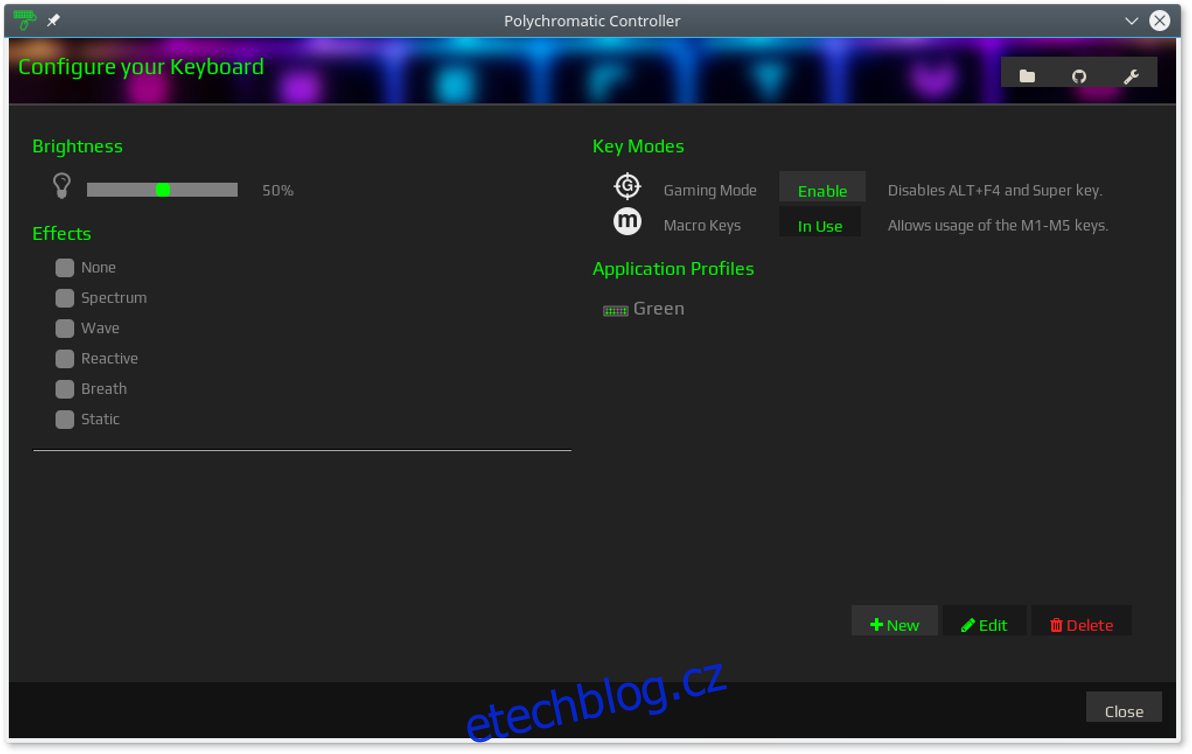
Vyberte „přehled“, chcete-li zobrazit zařízení Razer připojená a rozpoznaná vaším počítačem se systémem Linux. Polychromatic vám umožní upravovat pouze zařízení Razer, která jsou připojena k systému.
Chcete-li upravit zařízení Razer, vyberte název zařízení v nabídce možností a otevřete okno jeho nastavení.
Uvnitř okna nastavení použijte Polychromatické k úpravě nastavení osvětlení, změně možností atd. Změna nastavení by se měla automaticky vztahovat na zařízení.